existuje mnoho důvodů, proč byste chtěli vyzkoušet základní desku bez připojeného procesoru. Tento test by vám v podstatě umožnil vyřešit problémy se základní deskou a poukázat na to, kde leží určitá chyba.
testování základní desky bez CPU je poměrně jednoduché. Musíte se ujistit, že je připojen k napájecímu zdroji a je umístěn na bezpečném materiálu. Můžete mít zbytek periferií a komponent, jako je RAM a pevný disk, pokud si přejete, ale nemusíte.
možná se budete muset naučit, jak nastartovat základní desku, pokud není zapnutý spínač.
nakonec byste měli očekávat, že uslyšíte pípání nebo LED bliká z vaší základní desky.
níže budeme hovořit podrobně o tom, jak testovat základní desku bez CPU a také se dotknout základny, jak řešit problémy.
obsah
- proč a měli byste otestovat základní desku bez CPU?
- testování, zda je základní deska mrtvá nebo živá
- jak testovat základní desku bez CPU?
- Unbox pro testování na lavičce
- Zapojte napájecí konektory
- instalace dalších komponent (Volitelné)
- připojte napájecí zdroj do zásuvky
- zapněte základní desku
- pokud je základní deska uvnitř pouzdra:
- pokud je základní deska mimo pouzdro:
- použití napájení skříně na spínacích kabelech
- ruční skok spuštění základní desky
- Co Očekávat? – Pípání a blikající LED
- pípání zvukové kódy
- LED bliká
- žádné pípnutí & žádné led světlo bliká
- základní desky bez LED nebo reproduktoru
- závěr
proč a měli byste otestovat základní desku bez CPU?
není nic špatného na testování základní desky bez CPU, jediná věc, kterou musíte mít na paměti, je, že váš počítač neprojde poštou (Power-On-Self-Test).
na obrazovce se také nezobrazí nic, protože základní deska nemá integrovanou grafickou jednotku. Pokud máte ve slotu PCIe nainstalovaný vyhrazený GPU, to by také nefungovalo bez CPU.
jediná věc, kterou můžete pozorovat, jsou pípání, pokud má vaše základní deska reproduktor s pípacím kódem a LED bliká.
testování, zda je základní deska mrtvá nebo živá
při mnoha příležitostech je nutné otestovat, zda je základní deska mrtvá nebo živá.
Představte si, že stavíte počítač a právě jste si zakoupili novou základní desku. Pokud je v něm chyba a pokud přišla DOA (mrtvá při příjezdu), může být problematičtější identifikovat hlavní příčinu po dokončení budování počítače.
proto mnoho výrobců stolních počítačů a hráčů dává přednost testování svých nových základních desek před instalací CPU. Tomu se často říká test před sestavením.
je to proto, že základní desky jsou citlivé součásti počítače, jsou náchylné k poškození, zejména kvůli nesprávnému zacházení s přepravou. Může také dojít k tovární chybě při poskytování nefunkční základní desky.
tento test může být také nezbytný, pokud váš počítač náhle přestal fungovat. Možná budete chtít provést tento test a zkontrolovat, zda vaše základní deska funguje správně.
Přečtěte Si Také:
- jak zjistit, zda je základní deska špatná nebo mrtvá?
- co je CPU kompatibilní s mou základní deskou?
jak testovat základní desku bez CPU?

zde je návod, jak můžete vyzkoušet základní desku bez CPU.
Unbox pro testování na lavičce
Bench test je, když testujete součásti počítače mimo pouzdro.
nejprve rozbalte základní desku. Poté jej vyjměte a položte na antistatickou pěnu nebo materiál nacházející se uvnitř obalu nebo na velký kus lepenky. Můžete dokonce umístit základní desku na krabici, se kterou byla dodána.
nepokládejte základní desku na holý kovový nebo vodivý povrch! Základní desky mají na spodní straně spoustu pájecích bodů. Nechcete, aby se tyto body při zapnutí dostaly do kontaktu s kovovým povrchem.
to je důvod, proč základní desky uvnitř pouzdra sedí na standoffs. Ty zvedají základní desku z pouzdra CPU tak, aby nepřicházela do styku s vodivým materiálem.

Zapojte napájecí konektory
budete muset připojit 2 napájecí konektory
- 8 Pin pro napájecí konektor CPU na základní desce
- 24 Pin pro napájecí konektor základní desky

rozložení základní desky se může lišit, ale toto je obecně umístění, kde najdete základní desku a napájecí konektory CPU.

oba 24 pinové a 8 pinové kabely jsou dodávány s napájecí jednotkou.

Všimněte si, že moje napájecí jednotka byla také dodávána s náhradním konektorem CPU 4 pro starší základní desky a systémy.
v těchto dnech téměř všechny základní desky přicházejí s konektorem napájení CPU 8 pin. 8 pin poskytuje CPU asi 280 wattů energie, zatímco 4 pinový konektor dodává pouze polovinu při přibližně 140 wattech.
ve velmi vzácném případě, že máte velmi starý systém, byste použili 4 pinový konektor pro napájení CPU.
instalace dalších komponent (Volitelné)
pokud si přejete, můžete mít nainstalované zbývající součásti, jako jsou RAM, pevné disky a grafická karta, ale bez CPU zde nebudou moc užitečné.
takže ať už je máte zapnuté nebo ne, nic by to nezměnilo. I když bych doporučil, abyste měli alespoň pevné disky nepřipojené, aby vás zachránili před rizikem ztráty dat v důsledku jakékoli nehody.
připojte napájecí zdroj do zásuvky
pokračujte a připojte napájecí zdroj do zásuvky. Ujistěte se, že napájecí jednotka je také umístěna na nevodivém povrchu a ujistěte se, že jste uzemněni.
bylo by také nejlepší nosit plastové pantofle/boty a nosit nevodivé elektrické rukavice.
zapněte základní desku
pokud je základní deska uvnitř pouzdra:
pokud je vaše základní deska uvnitř pouzdra, je zapnutí základní desky poměrně snadné.
v podstatě musíte najít kolíky vypínače na základní desce. Ty jsou často umístěny na záhlaví předního panelu.
jakmile je identifikován Pin vypínače, můžete k těmto kolíkům připojit kabel vypínače z pouzdra.
možná se budete muset podívat do příručky k základní desce, abyste zjistili informace týkající se přesného umístění napájení na pinech spínače.
následující ukazuje umístění vypínačů napájení pro základní desku:
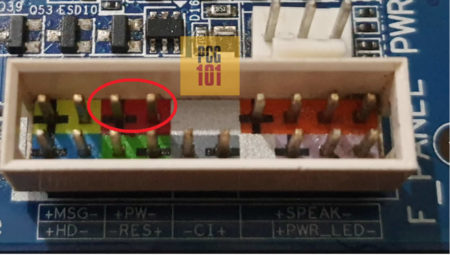
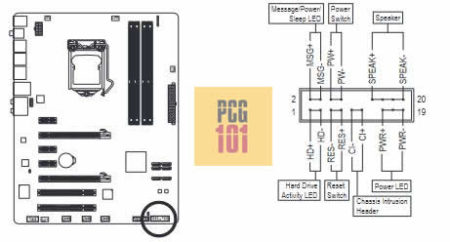

jakmile je vše připojeno, stiskněte tlačítko ON na pouzdře a měli byste být dobří.
Přečtěte si také:
- Jak nainstalovat ovladače základní desky bez jednotky CD?
- jak připojit tlačítko napájení k základní desce?
pokud je základní deska mimo pouzdro:
mnoho novějších a vyšších základních desek má na nich umístěné tlačítko ručního zapnutí. Pokud však máte starší nebo rozpočtovou základní desku, budete muset základní desku zapnout ručně.
existují dva způsoby, jak můžete jít o tom:
- použití napájení skříně na spínacích kabelech
- ruční skok spuštění základní desky
použití napájení skříně na spínacích kabelech
je to podobné procesu, který jsme zdůraznili výše.
zde budete muset udržovat pouzdro CPU blízko základní desky, aby napájení spínacích kabelů z pouzdra mohlo dosáhnout kolíků na záhlaví předního panelu základní desky. Pak můžete pokračovat a jednoduše stisknout tlačítko Zapnout na pouzdře, jako byste normálně.
ruční skok spuštění základní desky
druhou možností je ruční skok spuštění základní desky.
k tomu budete potřebovat šroubovák.
v podstatě vezmete šroubovák a dotknete se 2 pinů vypínače na záhlaví předního panelu.

bylo by moudré se ujistit, že se šroubovák nedotýká žádných dalších kolíků. Proto je vhodné použít přesný nebo malý plochý šroubovák.
Přečtěte si také:
- jak zkontrolovat, zda je procesor přetaktován?
- jak zjistit, zda RAM bude pracovat s vaší základní deskou?
Co Očekávat? – Pípání a blikající LED
pokud testujete základní desku bez CPU, pak první výsledek, který lze očekávat, je, že se na obrazovce nezobrazí nic.
dalším výsledkem, který lze očekávat, je, že Vaše základní deska bude možná blikat LED, vydávat pípání nebo obojí, nebo dokonce vůbec nic.
LED bliká a pípá zvuky jsou v podstatě kódy označující, kde je problém.
pípání zvukové kódy
pokud vaše základní deska má reproduktor, bude pípání zvuky kódy k označení problému.
množství pípnutí, které dělá, by v podstatě řeklo, kde leží problém.
například:
- 1 pípnutí-problémy s pamětí
- 2 pípnutí-problémy se základní deskou
- 5 pípnutí-problémy s CPU
existuje celý seznam zvukových kódů pípnutí. Více se o nich dozvíte zde. Pokud například spustíte základní desku bez CPU, ale s nainstalovanou pamětí RAM a dalšími dalšími součástmi, můžete potenciálně slyšet zvukový kód 5 beep.
pokud vaše základní deska nemá vestavěný reproduktor s pípnutím, můžete investovat do velmi levného reproduktoru a nainstalovat jej sami.

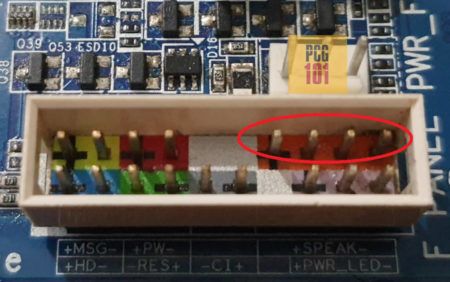
LED bliká

na základní desce můžete také vidět určité LED diody, které indikují, kde je problém. Chcete-li pochopit, co tyto LED záblesky znamenají, možná budete muset odkazovat na příručku základní desky.
Přečtěte Si Také: Jak obnovit základní desku?
žádné pípnutí & žádné led světlo bliká
konečný výsledek, který můžete vidět, je doslova nic.
pokud neslyšíte žádné pípnutí a žádné LED záblesky, pak se netrapte. To stále neznamená, že je vaše základní deska poškozena.
základní desky bez LED nebo reproduktoru
některé základní desky nejsou dodávány s jedním ze dvou reproduktorů, tj.
v této situaci bych doporučil testování základní desky prostřednictvím fanoušků.
existují dva způsoby, jak můžete jít o tom:
- Připojte ventilátor chladiče k hlavičce CPU_FAN.
- nebo Připojte ventilátory skříně k hlavičkám 3 pinových ventilátorů umístěným na základní desce, které jsou často označeny jako SYS_FAN (poznámka: ne všechny základní desky mají záhlaví ventilátorů).
Přečtěte si také: Jak připojit fanoušky k počítači?
ve druhé metodě v podstatě napájíte ventilátory skříně přes základní desku místo napájecí jednotky. Budete samozřejmě potřebovat ventilátor pouzdra, který má tříkolíkový konektor

pokud se ventilátory CPU nebo systému zapnou, můžete si být jisti, že základní deska přijímá napájení. To může potenciálně znamenat, že základní deska je v pořádku, pokud samozřejmě není poškozen základní IC nebo řadič. V takovém případě bude základní deska stále přijímat energii, ale nemusí se spustit.
nakonec pokud jste se ujistili, že základní deska přijímá energii, poslední věcí, kterou musíte udělat, je skutečně připojit CPU a otestovat váš systém.
Přečtěte si také:
- jak zjistit, zda je CPU špatný nebo mrtvý?
- jak zjistit, zda je PCIe Slot špatný?
- mohu upgradovat procesor notebooku z i5 na i7?
závěr
v tomto článku jsem hovořil do hloubky o tom, jak testovat základní desku bez CPU. Toto je zásadní krok pro mnoho tvůrců PC, kteří chtějí testovat komponenty před jejich instalací do pouzdra.
tento test by zvýraznil, zda a kde leží problém. Testování základní desky bez CPU je skvělý způsob, jak zkontrolovat, zda je základní deska živá nebo mrtvá, zejména když je zcela nová a chcete zkontrolovat, zda přišla DOA (mrtvá při příjezdu).
i když opakuji, že postup je poměrně bezpečný, doporučil bych, abyste byli opatrní, zejména pokud jste PC builder nebo se snažíte být jedním. Je to proto, že jakékoli nesprávné zacházení nebo chyba na vaší straně může také poškodit základní desku.
v případě pochybností je také nejlepší obrátit se na odborného technika místo toho, abyste si sami pohrávali s jemnými součástmi.
Gaming Build Guides
- PC Pro League of Legends
- PC pro Rocket League
- PC pro Roblox
- PC pro Minecraft
- herní PC bez vyhrazené grafické karty
Work Build Guide
- rozpočet Desktop pro editaci videa